Cette section contient les rubriques suivantes:
Le menu fixe CONNECT vous permet de parcourir du contenu ou d’en rechercher à l’aide de mots-clés.
Vous pouvez parcourir et rechercher un contenu dans un ou plusieurs emplacements sur votre ordinateur ou réseau local, mais également en ligne. Vous pouvez également accéder au contenu affiché précédemment.
Recherche de contenu
Vous pouvez effecteur une recherche par nom, catégorie (par exemple, des images clipart, des photos ou des polices) ou informations de référence (par exemple, des repères ou des remarques) associés à un fichier. Lorsque vous saisissez un terme dans la zone Recherche et adresse et que vous lancez une recherche, tous les fichiers correspondants s’affichent en miniatures dans le volet d’affichage. Par exemple, si vous saisissez le mot fleur, l’application filtre automatiquement tous les fichiers qui ne correspondent pas à votre recherche. Par conséquent, les fichiers affichés sont uniquement ceux dont le nom, la catégorie ou les repères associés contiennent le mot fleur. Vous pouvez aussi saisir des expressions ou plusieurs mots et affiner votre recherche à l’aide d’opérateurs booléens, tels que AND, NOT et OR. Par exemple, vous pouvez trouver un contenu comportant à la fois des images de fleurs et de soleil en saisissant fleurs AND soleil.
Pour augmenter la vitesse de recherche d’un contenu local et améliorer les résultats, vous pouvez régler les options de Windows Search en ajoutant davantage d’emplacements à l’index.
Vous pouvez également retrouver toutes les images d’une page Web en saisissant son URL. Par exemple, si vous saisissez www.corel.com, toutes les images qui apparaissent sur le site Web de Corel s’affichent.
Affinage de la recherche
Par défaut, les résultats de la recherche incluent tout contenu pertinent, tel que des graphiques vectoriels, des images bitmap et des polices. Pour affiner les résultats, vous pouvez exclure du contenu. Par exemple, si vous recherchez des graphiques, vous pouvez afficher uniquement les graphiques vectoriels ou les images bitmap. Si vous devez choisir une police pour votre projet, vous pouvez n’afficher que les polices.
Vous pouvez élargir la portée de votre recherche tout comme l’annuler à tout moment.
| 1 . |
Cliquez sur Fichier  Rechercher du contenu pour ouvrir le menu fixe CONNECT. Rechercher du contenu pour ouvrir le menu fixe CONNECT. |
|
• |
Bibliothèques : vous permet de parcourir un contenu en ligne et local |
|
• |
Dossiers : vous permet de parcourir l’arborescence de dossiers disponible sur l’ordinateur |

Vous ne pouvez parcourir que les contenus d’un dossier à la fois.

Pour définir l’emplacement dans lequel vous souhaitez rechercher du contenu, saisissez ou coller un chemin dans la zone Recherche et adresse, puis appuyez sur la touche Entrée. La barre Recherche et adresse conserve uniquement le suivi des emplacements que vous saisissez manuellement. Pour supprimer tous les emplacements, cliquez sur la flèche déroulante, puis sur Effacer la liste.
| 1 . |
Cliquez sur Fichier  Rechercher du contenu pour ouvrir le menu fixe CONNECT. Rechercher du contenu pour ouvrir le menu fixe CONNECT. |
|
• |
Bibliothèques : vous permet de rechercher un contenu en ligne ou local, mais également un contenu sur un CD ou un DVD |
|
• |
Dossiers favoris : vous permet de rechercher un contenu dans vos emplacements favoris |
|
• |
Dossiers : vous permet de rechercher du contenu dans l’arborescence de dossiers disponible sur l’ordinateur. |
|
|
|
|
|
|
|
|
Dans le volet d’affichage, cliquez sur la flèche Afficher/Masquer située à droite de l’emplacement.
|
|
|
Dans le volet Bibliothèques, cliquez sur le bouton Configurer des bibliothèques de contenu .Cliquez sur un fournisseur de contenus en ligne, puis choisissez un nombre dans la zone de liste Résultats de la recherche. Ce nombre détermine le nombre initial de résultats de la recherche qui s’affiche dans le volet d’affichage et le nombre de résultats supplémentaires qui s’affiche chaque fois que vous cliquez sur Plus de résultats de.
|
|
|
|
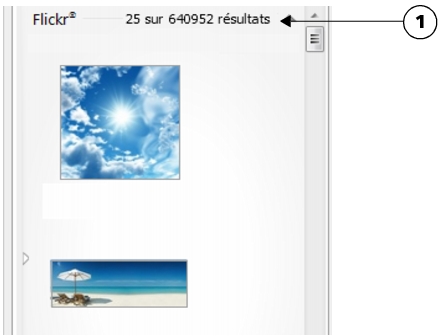
En cliquant sur la flèche Afficher/Masquer (1) vous pouvez afficher ou masquer les résultats de la recherche pour un emplacement spécifique.

Lorsque vous recherchez du contenu en ligne, les résultats de la recherche incluent uniquement les fichiers vectoriels et les images bitmap.

Pour parcourir le dossier dans lequel est stocké un fichier ou pour accéder à la page Web source d’une image, cliquez avec le bouton droit sur le fichier, puis choisissez Ouvrir à l’emplacement de la source.
| 1 . |
Cliquez sur Fichier  Rechercher du contenu pour ouvrir le menu fixe CONNECT. Rechercher du contenu pour ouvrir le menu fixe CONNECT. |
|
• |
Dossiers  : permet de masquer ou d’afficher les dossiers contenus dans les dossiers sélectionnés : permet de masquer ou d’afficher les dossiers contenus dans les dossiers sélectionnés |
|
• |
Fichiers bitmap  : permet de masquer ou d’afficher les images bitmap prises en charge par la suite logicielle : permet de masquer ou d’afficher les images bitmap prises en charge par la suite logicielle |
|
• |
Fichiers de polices  : permet de masquer ou d’afficher les polices TrueType (TTF), OpenType (OTF) et PostScript (PFB et PFM) : permet de masquer ou d’afficher les polices TrueType (TTF), OpenType (OTF) et PostScript (PFB et PFM) |
|
• |
Autres fichiers  : permet de masquer ou d’afficher les formats de fichier non pris en charge par la suite logicielle : permet de masquer ou d’afficher les formats de fichier non pris en charge par la suite logicielle |

Si le bouton apparaît comme sélectionné, cela signifie que la catégorie est incluse dans les résultats de la recherche.
Copyright 2018 Corel Corporation. Tous droits réservés.